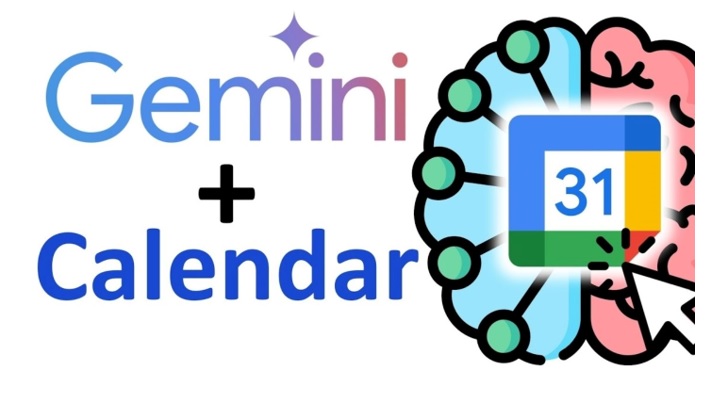tin tức và thủ thuật
Cách để bạn tạo lịch họp tự động trong Google Calendar bằng AI Gemini
Cách để bạn tạo lịch họp tự động trong Google Calendar bằng AI Gemini
Việc thực hiện tìm kiếm một khung thời gian phù hợp để có thể họp với đồng nghiệp hoặc là khách hàng giờ đây đã trở nên dễ làm rất nhiều. Nhờ vào sự trợ giúp của ứng dụng AI Gemini trong Google Workspace. Tính năng mới này có tên “Help me schedule” (Giúp tôi sắp xếp). Nó được tích hợp ngay ở trong Gmail và ở Google Calendar. Và cho phép người dùng thực hiện tạo được lịch họp tự động một cách nhanh chóng hơn và chính xác. Có thể loại bỏ đi những chuỗi email thương lượng tốn thời gian.
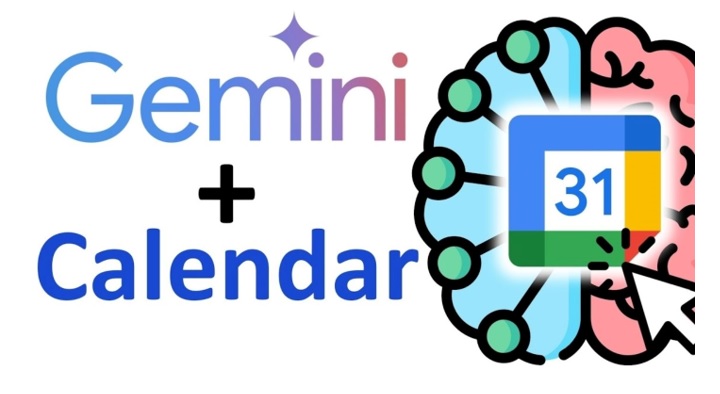
Để có thể sử dụng tính năng được “Help me schedule” thì bạn chỉ cần:
Thứ 1 là Soạn email bình thường:
Bạn hãy bắt đầu soạn thư điện tử cho người mà bạn muốn gặp mặt nhé. Chỉ cần bạn đề cập đến ý định là muốn họp (ví dụ như: “Tôi muốn thực hiện trao đổi về dự án này khoảng 30 phút vào thứ Năm tới”).
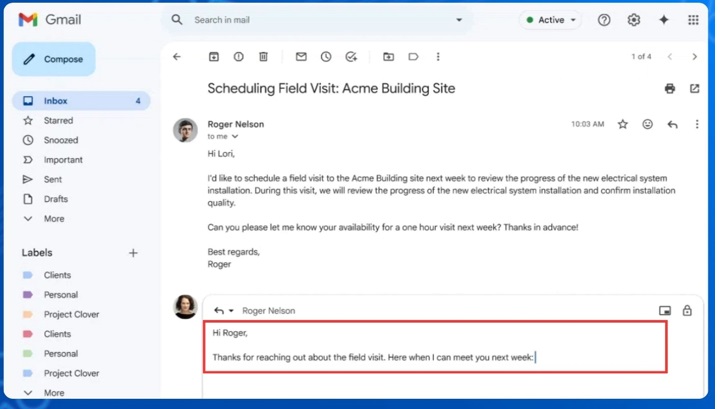
Thứ 2 là Kích hoạt tính năng:
Khi Gemini thực hiện việc nhận diện được ngữ cảnh sắp xếp lịch. Thì tùy chọn “Help me schedule” sẽ xuất hiện ra. Bạn hãy nhấn vào tùy chọn này.
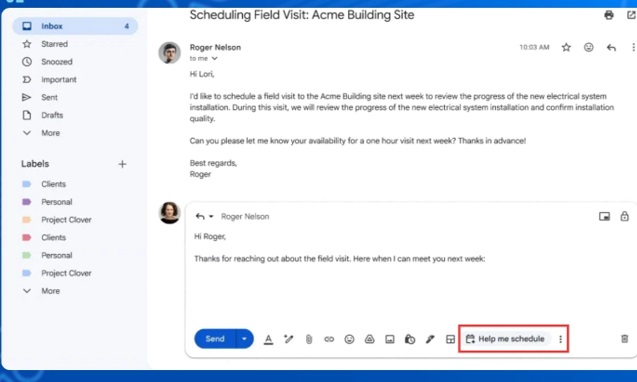
Thứ 3 là Xem các đề xuất thời gian:
Ứng dụng Gemini sẽ tự động tiến hành việc kiểm tra Google Calendar của bạn. Để tìm ra được những khung thời gian nào rảnh phù hợp với yêu cầu ở trong email (ví dụ là: những khoảng trống 30 phút ở trong lịch vào thứ Năm tới).
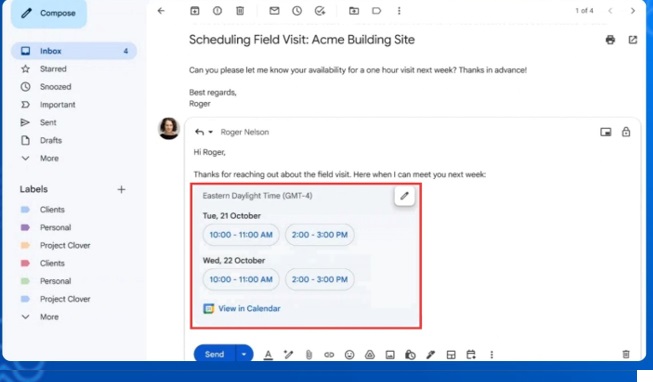
Thứ 4 là Chèn thời gian vào email:
Bạn sẽ nhìn thấy được một danh sách những mốc thời gian khả dụng mà được đề xuất. Bạn có thể thực hiện chọn và chèn nhanh chóng các đề xuất này theo phương thức trực tiếp vào email. Các mục này sẽ được xuất hiện ở dưới dạng các nút bấm hay là liên kết cho người nhận.
Thứ 5 là Tùy chỉnh (Tùy chọn):
Nếu như là cần, bạn vẫn có thể thực hiện việc chỉnh sửa các khoảng thời gian Gemini gợi ý hay là thêm các khung giờ bổ sung khác trước khi gửi đi.
Sau khi mà email được gửi đi thì người nhận chỉ cần tiến hành nhấp vào thời gian phù hợp trong thư. Google sẽ tự động thực hiện việc xử lý phần còn lại: một lời mời tham dự cuộc họp sẽ tự động được thêm vào trong Google Calendar của cả bạn và người nhận. Quá trình mà tạo ra lịch họp từ đó sẽ được hoàn tất mà bạn không cần phải chuyển đổi qua lại ở giữa Gmail và Calendar.
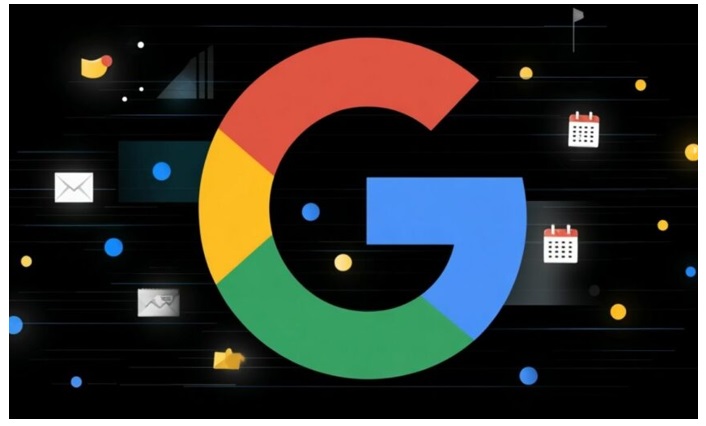
Tuy nhiên, ở hiện tại thì tính năng “Help me schedule” được thiết kế để hỗ trợ cho việc sắp xếp lịch họp giữa hai người thô nhé.i (Nó chưa hỗ trợ được cho các cuộc họp nhóm lớn hơn). Đây là một công cụ để hỗ trợ đắc lực đang được triển khai cho những khách hàng Google Workspace. Cũng như là những ai đăng ký gói Google AI Pro và AI Ultra.
xem thêm: Mách bạn cách sử dụng tai nghe Bluetooth đúng cách
Lỗi NTLDR is missing là gì? Làm thế nào để khắc phục lỗi được hiệu quả?